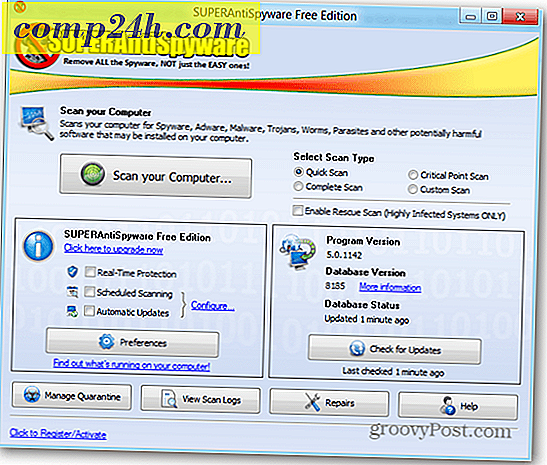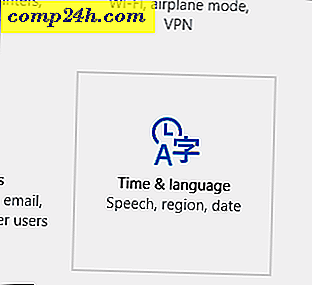Outlook: Gör din signaturvisning när du svarar eller vidarebefordrar e-postmeddelanden
När du har skapat din e-post signatur i Outlook kanske du märker att den inte visas när du svarar eller vidarebefordrar meddelanden. Så här ser du till att det alltid visas automatiskt.
Outlook 2010
Öppna Outlook 2010 och gå till Arkiv >> Alternativ .

Outlook-alternativen kommer upp. Klicka på Mail >> Signatures . 
Här har jag redan skapat min Groovy-signatur. Välj signaturen du vill använda för Nya meddelanden, svar och framåt. Klicka på OK. 
Outlook 2007
I Outlook 2007 klickar du på Verktyg >> Alternativ .

Fönstret Alternativ kommer upp. Klicka på fliken E-postformat och Signaturer.

Nu, precis som i Outlook 2010, ställer du in svar / framåt till den signatur du vill använda.

Du kan också använda flera e-signaturer om du vill använda en annan när du svarar eller vidarebefordrar meddelanden.